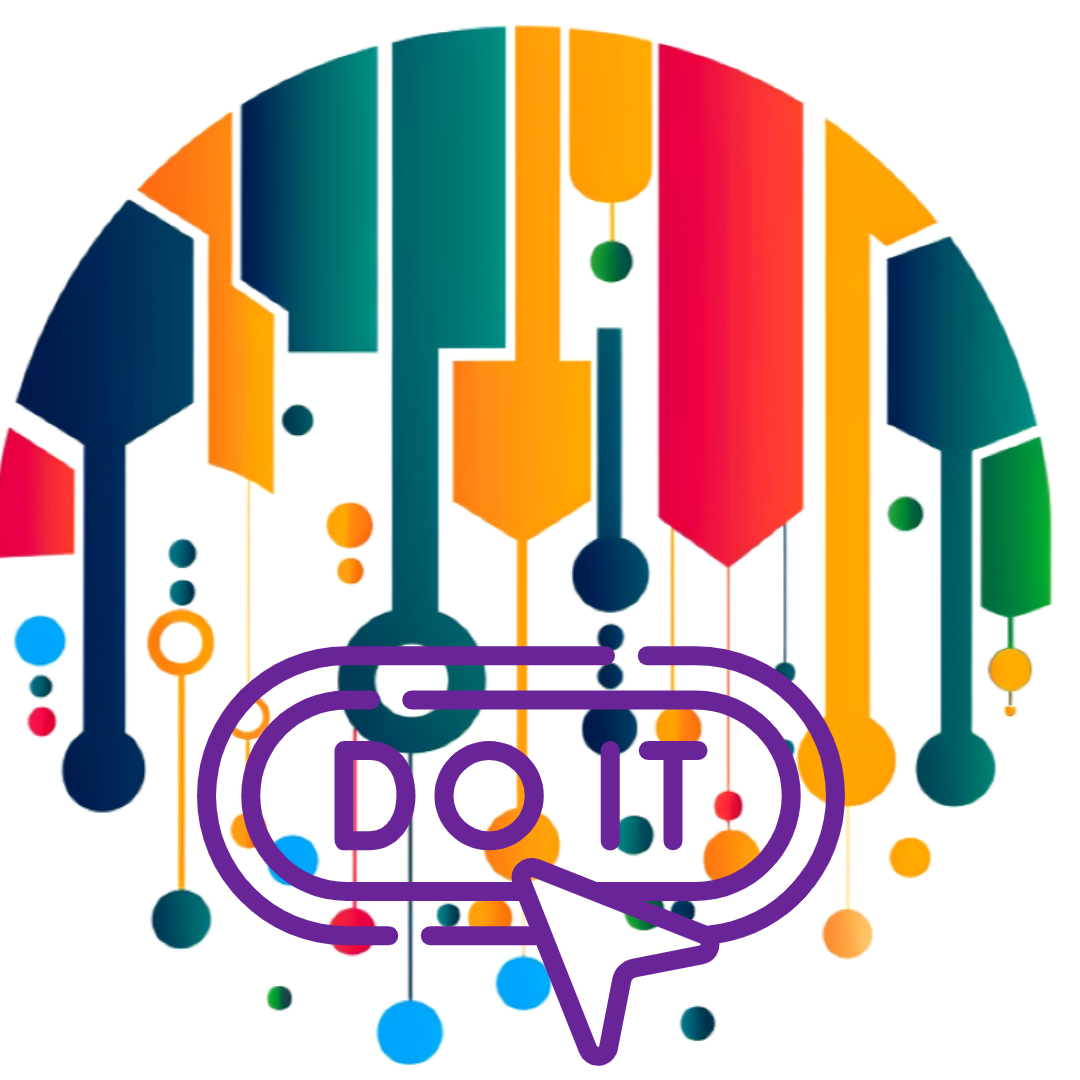-

msvcr120.dll 오류 해결, 다운로드 설치 3가지 방법 어떤 프로그램을 다운로드하거나, 특정파일 실행 시 아래 그림과 같은 창과 나오면서 msvcr오류를 확인하셨다면, 오류를 해결하기 위해 새로운 버전의 msvcr120.dll을 다운로드 받아 간단히 해결할 수 있습니다.
이 프로그램은 윈도우에 필요한 라이브러리이기 때문에 걱정 없이 설치하셔도 됩니다.

msvcr120.dll 오류 해결 다운로드를 위해 우선 본인 PC의 환경 확인하기 본인이 사용하는 PC가 32비트인지, 64비트인지 먼저 확인해야합니다.
윈도우 설정 > 시스템 > 정보 순으로 눌러주면 해당 PC의 정보를 확인하실 수 있습니다.
우리가 확인할 정보는 x86의 32비트인지, x64의 64비트인지 확인해주시면 됩니다.


윈도우 설정 > 시스템 > 정보 순으로 눌러 해당 PC의 정보를 확인 1. 공식 다운로드 센터를 통해 다운받기
가장 추천드리는 방식은 공식 다운로드 센터를 통해 다운받는 방식입니다.
아래 링크로 접속하신 다음 한국어 다운로드 선택 후 본인의 PC 버전에 맞는 파일을 다운로드해서 설치하면 됩니다.
64비트인 경우, 64비트 설치해도 안되는 경우, 32비트도 함께 설치해주면 됩니다.

공식 다운로드 센터를 통해 다운받기 
공식 다운로드 센터를 통해 다운받기2 

공식 다운로드 센터를 통해 다운받기3 2. 블로그에서 파일 다운받기
만약 위 사이트 접속이 원활하지 않거나 다운로드가 정상적으로 안되는 경우, 프로그램 파일을 이 블로그에서 직접 다운로드하실수도 있습니다.
vcredist_x64.zip6.66MBvcredist_x86.zip6.00MB3. 특정 dll 파일을 경로에 직접 넣기
두 번째 방법으로도 정상 설치가 되지 않는다면 해당 dll 파일을 경로에 직접 넣어주는 방식도 가능합니다.
msvcr120(x64).zip0.49MBmsvcr120(x86).zip0.44MB각 압축파일을 풀어주신 다음
x86 은 C: > Windows > System32 에 넣어주시면 되고,
x64 는 C: > Windows > SysWOW64 에 넣어주시면 됩니다.
'it이야기' 카테고리의 다른 글
Window11 - IIS(인터넷 정보 서비스) 실행안됨 해결방법 (0) 2024.04.14 GIF 변환 무료로 가능한 사이트 추천 (0) 2024.03.21 KT 공유기 접속방법과 포트포워딩 설정 방법 (0) 2024.03.20 VCRUNTIME140.dll 오류, 다운로드 받아 간단히 해결하자! (0) 2024.03.15